下面给大家介绍一个使用范围很广的成绩统计方法:
首先看下表。
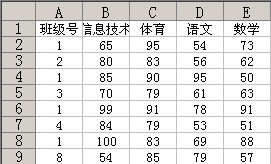
上表中,A列是班级号,从B到E列是成绩列,现在,我们要做的就是,如何根据A列的某个班级号,求出该班所有同学所有学科的成绩总和、该班所有同学某个学科成绩的总和。
比如,我们在不对A列排序的情况下,对班级号为1的班级进行所有同学所有学科成绩的统计。
方法很简单,仅使用一个SUMIF就足够了,下面我们先看该函数的使用方法。
一、SUMIF函数使用方法
功能:根据指定条件对若干单元格求和。
语法:SUMIF(range,criteria,sum_range)
Range:为用于条件判断的单元格区域。
Criteria :为确定哪些单元格将被相加求和的条件,其形式可以为数字、表达式或文本。例如,条件可以表示为 66、"66"、">66" 或 "dzwebs"。
Sum_range:是需要求和的实际单元格。
说明
只有在区域中相应的单元格符合条件的情况下,sum_range 中的单元格才求和。
如果忽略了 sum_range,则对区域中的单元格求和。
说得简单点,该函数的用法为:
sumif(条件区域,条件,求值区域)
二、按照班级号求所有同学所有学科的总成绩
有了如上的基础,那么,要根据条件来求和,就相当简单了。看下图。
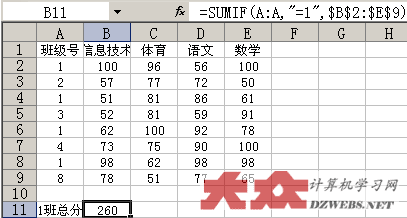
公式:=SUMIF(A:A,"=1",$B$2:$E$9) 就是对1班所有同学所有学科进行总和的统计公式。
其中,
A:A代表条件区域;
"=1"代表条件;
$B$2:$E$9代表求和区域。
三、知识扩展
如果我们要对1班的所有同学的信息技术这个学科的成绩进行统计,如何编写公式呢?
公式为:=SUMIF(A:A,"=1",$B$2:$B$9)
如果是求2班级的数学总成绩,公式可改为::=SUMIF(A:A,"=2",$E$2:$E$9)